La aplicación “Handoff” o “Manos Libres”, es una herramienta que trae Mac, el iPhone, el Apple Watch y el iPad. Por lo tanto, esta función te permite comenzar a hacer algo en cualquiera de los dispositivos Apple y más tarde, completar la tarea en otro dispositivo. Por poner un ejemplo; puedes comenzar a navegar por cualquier sitio web en tu iPhone y después seguir leyendo el mismo contenido en tu iPad o en tu MacBook.
Así pues, con la herramienta Handoff, puedes hacer esto de una manera muy fácil. Ahora, lo que tienes que hacer es enviar la dirección URL por correo electrónico para leerla en el dispositivo que quiere cambiar.
En primer lugar, debes cumplir con ciertas pautas para que puedas utilizar el Manos Libres. Lo primero que debes hacer, es tener los dispositivos conectados a una misma red WiFi. Después, debes activar el Bluetooth en los dos dispositivos y, aunado a esto, deben estar registrados en una misma cuenta de iCloud.
Si ya tienes en orden todas estas pautas, entonces ya puedes utilizar Handoff fácilmente. Pages, Mail, Messages, Safari y otras aplicaciones las podrás utilizar mediante la función Handoff. Muchas aplicaciones de terceros pueden generar un soporte para esta herramienta. Por lo tanto, no importa qué aplicación utilices, la podrás usar mediante Handoff.
¿Cómo habilitar Handoff?
En primer lugar, debes asegurarte de activar esta función. Recuerda que debes encenderlo en cualquier dispositivo de Apple que vayas a utilizar para esto. (iPhone, iPad, Mac, Apple Watch).
Cómo habilitar el Manos Libres en tu iPhone y el iPad
En primer lugar, debes abrir “Configuración”, después pulsa la opción “General”.
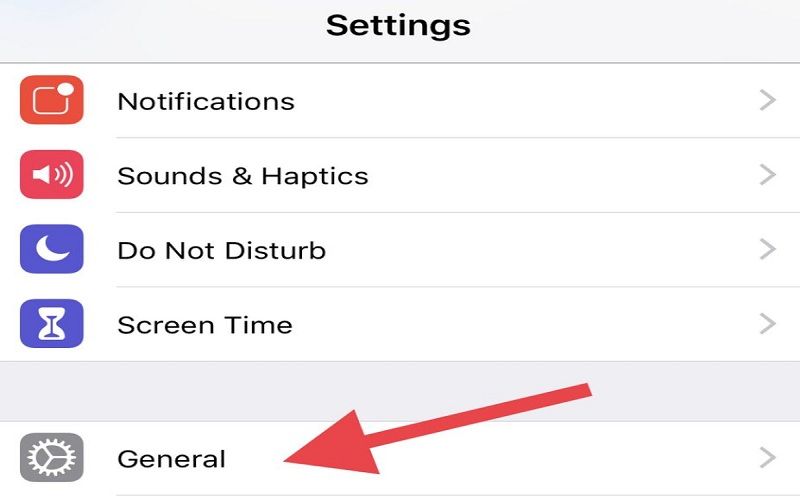
Cuando ya estés en este apartado, debes pulsar en “Handoff”.
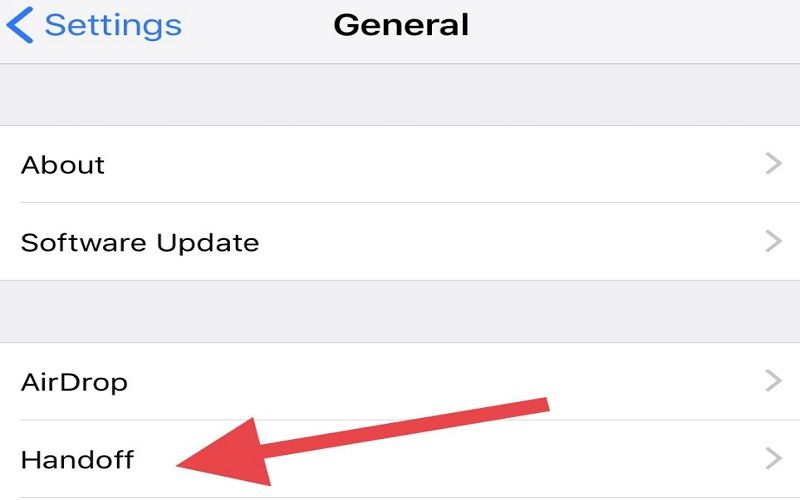
Ahora, debes tocar el interruptor para habilitar Handoff (puedes desactivarlo por aquí también).
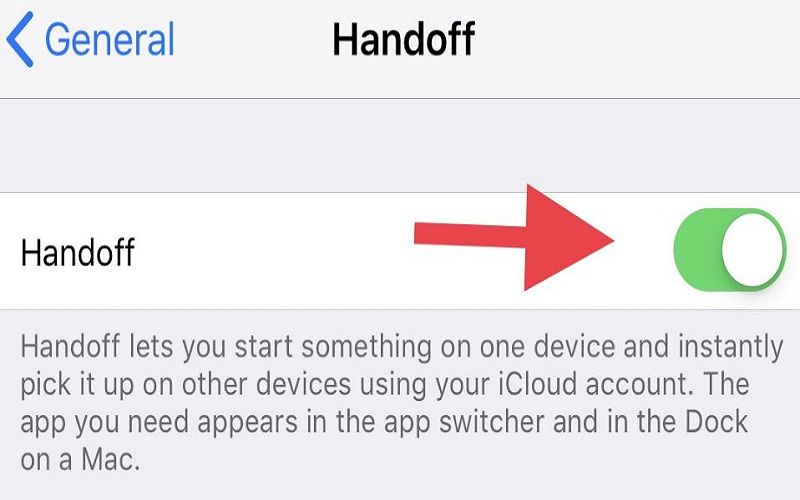
Cómo habilitar el Handoff en la Mac
De igual manera, en la Mac es un proceso parecido. Debes ir hacia “Preferencias del sistema”, luego, debes hacer clic en la opción “General”. Ahora bien, debes pulsar la casilla de verificación que dice: “Permitir Handoff entre este Mac y sus dispositivos iCloud”.
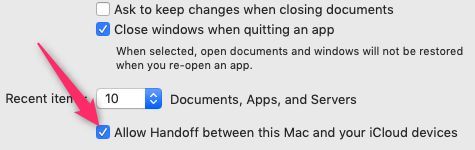
Habilita el Handoff en Apple Watch
Del mismo modo, activar esta función en el Apple Watch es muy sencillo. Esta vez, tendrás que hacerlo desde tu aplicación Watch en el iPhone.
Ahora bien, cuando estés en la aplicación, debes ir a “General”, después, debes tocar la opción “Activar Handoff”.
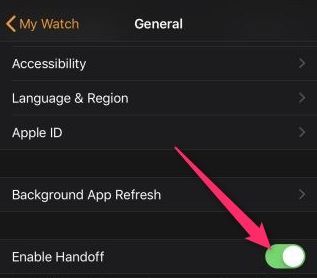
De esta manera, como ya tienes habilitado Handoff en todos tus dispositivos, es súper sencilla su utilización.
Utiliza el Handoff en tu iPhone y el iPad
En primer lugar, no tendrás que hacer nada para que el dispositivo use el Handoff. Ni siquiera debes preocuparte de hacer ninguna hoja compartida, ni pulsar la opción de “Enviar”, ni nada por el estilo. Del mismo modo, debes asegurarte de que la aplicación esté abierta y que la página web, o el documento que estás viendo, se cargue completamente.
Asimismo, todo estará sincronizado gracias iCloud, por lo tanto, estará listo para verse en un segundo dispositivo Apple.
Como ejemplo, si estás viendo una página desde tu iPhone en el navegador Safari, solo la tienes que dejar abierta allí. Ahora, revisa en tu iPad o en tu Mac, en el icono de Safari verás otro adicional pero con una pequeña imagen del iPhone arriba. Solo debes pulsar en este icono de Safari para que puedas abrir la página que estabas leyendo.
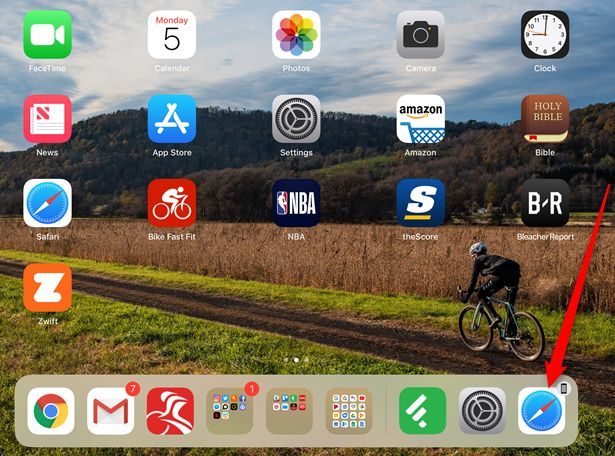
En un dispositivo receptor su acceso es diferente
En este caso, debes ingresar en el app switcher. Ahora, dependerá si estás utilizando un dispositivo que tenga botón de inicio o no. Sin embargo, esto marcará la diferencia en la utilización del Handoff. Ahora bien, si estás utilizando un dispositivo con botón, solo tienes que pulsar un par de veces dicho botón. Esto hará que vayas a la aplicación o a lo que estabas haciendo en el dispositivo anterior.
Sin embargo, si estás utilizando un dispositivo sin botón de inicio (iPhone X en adelante, o iPad Pro en adelante). Debes pulsar la parte inferior de tu pantalla y deslizar la misma hacia arriba. Debes hacer un movimiento pausado.
Una vez que hayas hecho lo anterior, se mostrará el app switcher. Del mismo modo, verás un botón en la parte de debajo de la pantalla de tu dispositivo. Ahora, dicho botón te va a mostrar la aplicación que está disponible en el Handoff y si la tocas; pues la aplicación o el documento que estabas viendo, se abrirá en tu dispositivo.
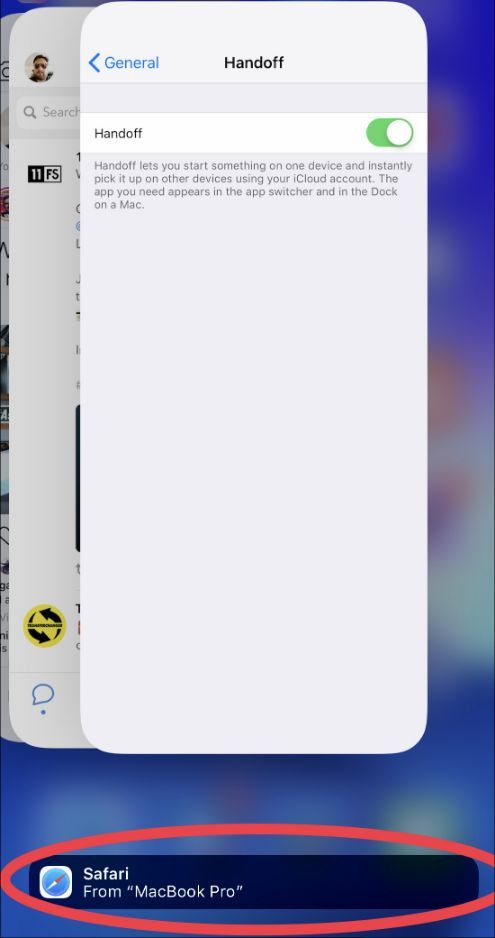
Si estás usando Apple Watch
Para estos dispositivos, estas cosas funcionan de distinta manera. En primer lugar, solo puedes utilizar el Handoff en una sola dirección, y esta es: ver en el teléfono. En este caso, esta función solo sirve con ciertas aplicaciones y con Siri. Por lo general, Siri te ofrecerá utilizar el manos libres de manera automática, puesto que ella no lo puede hacer en Watch.
Para ilustrarte con un ejemplo: si le pides a Siri desde tu Watch que escriba un correo electrónico, Siri te ofrecerá hacerlo desde tu teléfono de manera automática.
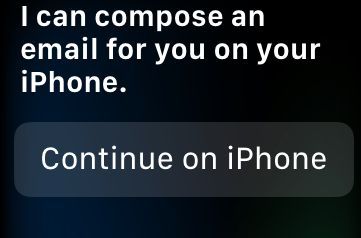
De igual manera, esto es todo lo que tienes que hacer para que el Handoff funcione. De hecho, es sorprendente el número de aplicaciones que Handoff admite hoy en día. Si eres de las personas que cambian constantemente de dispositivo, entonces esta función te vendrá de maravilla. De igual manera, te va a ahorrar mucho tiempo.


¿Tienes alguna pregunta o problema relacionado con el tema del artículo? Queremos ayudarte.
Deja un comentario con tu problema o pregunta. Leemos y respondemos todos los comentarios, aunque a veces podamos tardar un poco debido al volumen que recibimos. Además, si tu consulta inspira la escritura de un artículo, te notificaremos por email cuando lo publiquemos.
*Moderamos los comentarios para evitar spam.
¡Gracias por enriquecer nuestra comunidad con tu participación!